win10专业版系统在线重装具体方法
 2019/11/07
2019/11/07
 768
768
我们知道,win7系统已经逐渐被win10系统所替代,所以现在很多小伙伴都要将系统升级至win10。但是win10系统有很多种不同的版本,而且每个人想要重装的系统不一定相同,正所谓萝卜青菜各有所爱。今天小编就来教大家一招,用最简单的在线重装方法重装win10专业版,详细教程请大家自行观看。

重装须知:
打开黑鲨装机大师之前要记得将所有的杀毒软件关闭,以免重装失败。
准备工具:
1. 黑鲨装机大师软件
2. 一台正常联网的电脑
具体步骤:
1.提前在黑鲨装机大师官网上下载软件,随后在以下黑鲨界面中点击“一键装机”下的“系统重装”。
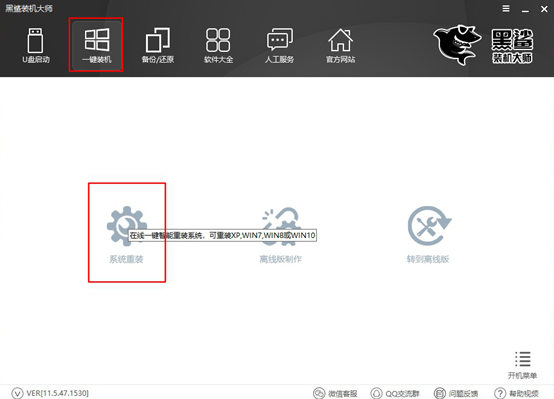
2.黑鲨进入自动检测电脑配置信息的状态,等黑鲨检测完之后点击“下一步”继续操作。
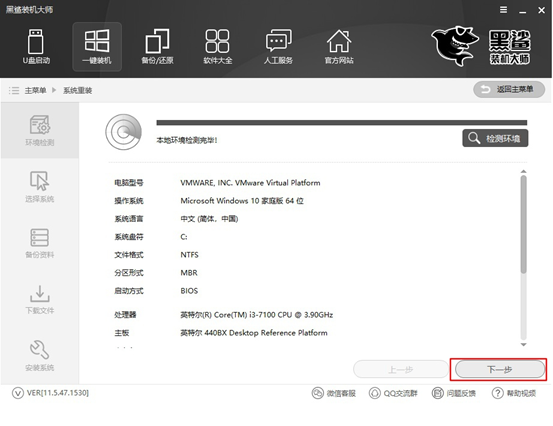
3.在以下界面中选择win10系统文件,因为我们需要重装win10专业版,所以直接选择图中所示文件,最后点击“安装此系统”。
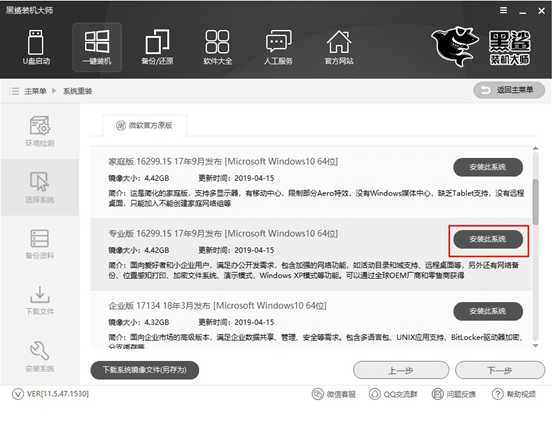
4.因为重装系统时电脑会将系统盘格式化,可以在以下界面中勾选需要备份的文件,最后直接点击“下一步”继续操作。
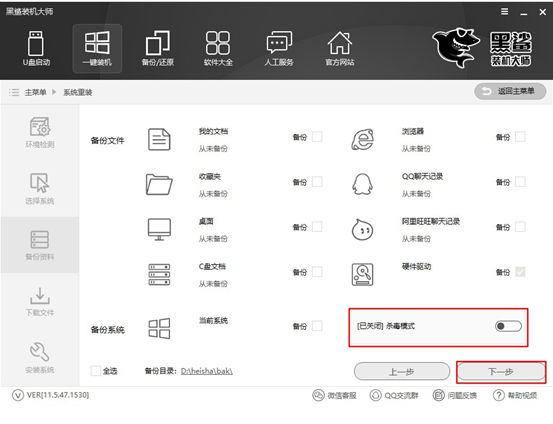
5.黑鲨装机大师进入下载系统文件的状态,此过程无需手动进行操作。
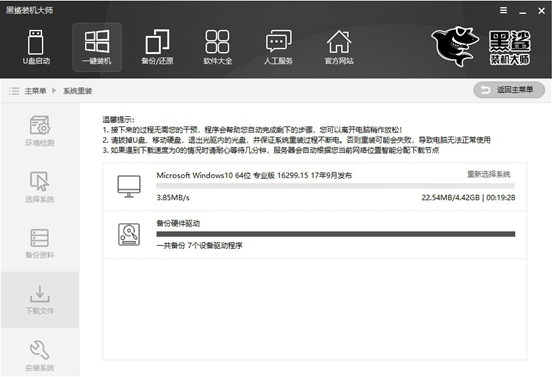
经过一段时间文件下载成功后开始重启电脑。在以下界面中点击“黑鲨装机大师PE模式”回车进入。
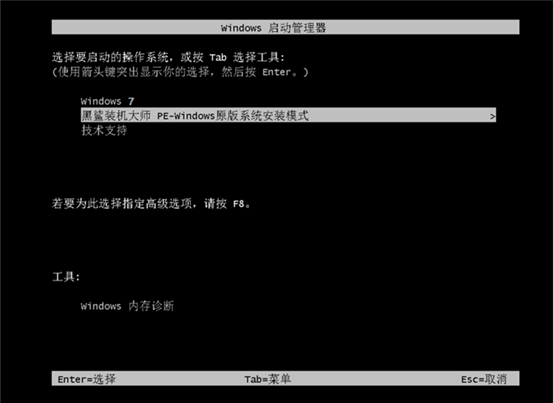
6.成功进入黑鲨PE系统后,桌面会自动弹出黑鲨装机工具并且开始自动安装win10系统文件,此过程同样无需手动进行操作。
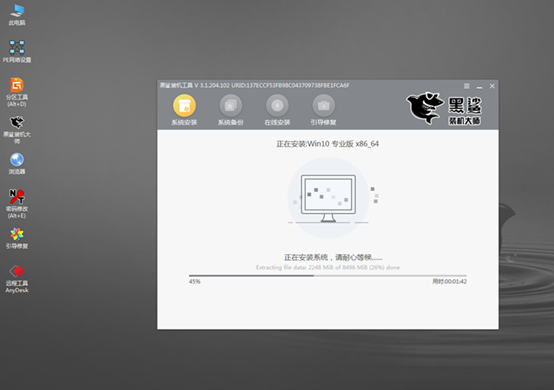
7.系统安装成功后再次重启电脑。经过多次的重启部署安装,最终才进入win10桌面。此时电脑成功在线安装win10专业版系统。
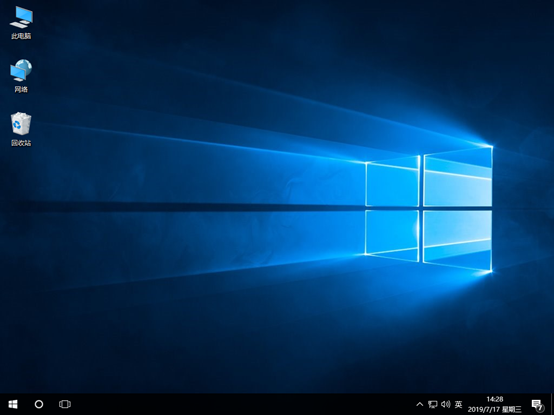
以上就是本次小编为大家带来的win10专业版系统在线重装的具体方法,希望此篇教程可以给大家带来帮助,更多精彩内容请大家关注黑鲨装机大师官网。
